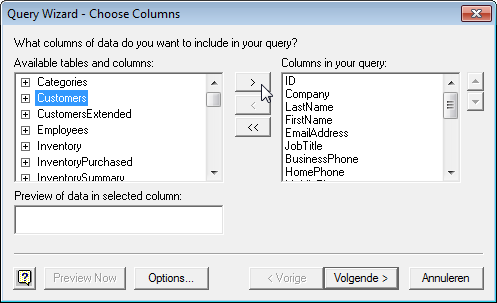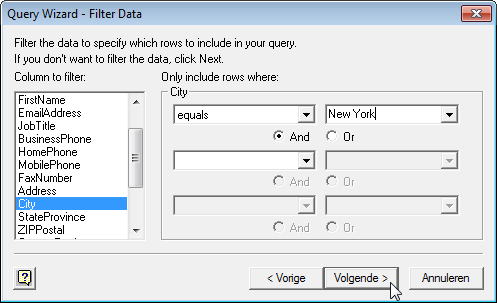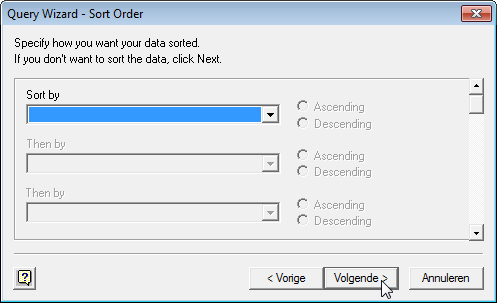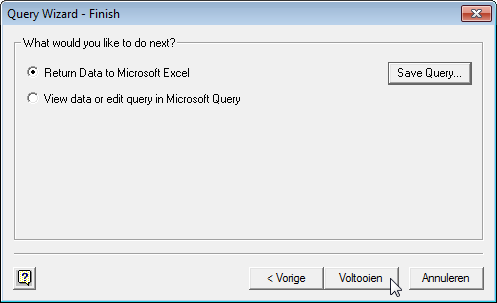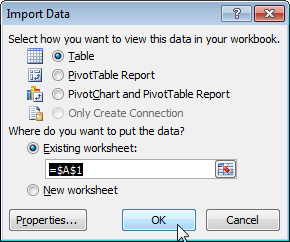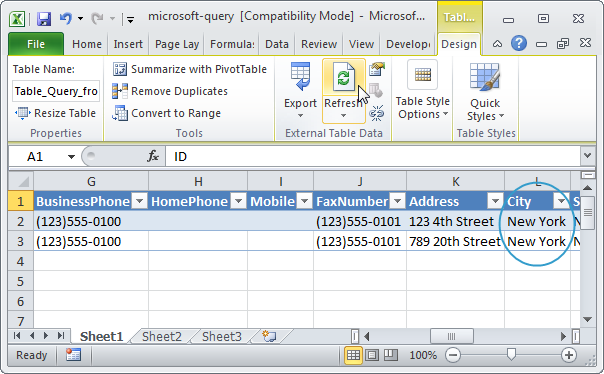- Что делает макрос
- Код макроса
- Как работает макрос
- Как использовать
- Скачать файл
Ссылка на это место страницы:
#zadacha
Если вы часто копируете и вставляете результаты запросов Microsoft Access в Excel вам пригодится этот макрос. В этом макросе используется DAO (Data Access Object), чтобы открыть и запустить запрос Access в фоновом режиме и вывести результаты в Excel.
В этом макросе вы указываете Excel базу данных Access и извлекаете данные из существующего запроса. Затем вы сохраняете этот запрос в Recordset объекта, который вы можете использовать для заполнения таблиц Excel. Необходимо установить ссылку на библиотеку объектов Microsoft Access. В дополнение к библиотеке объектов доступа, необходимо установить ссылку на Microsoft DAO XX библиотеки объектов, где XX это номер версии. Обратите внимание, что вы можете увидеть несколько версий этой библиотеки в диалоговом окне Reference. Как правило, нужно выбрать последнюю версию Microsoft DAO. Установите флажок рядом с записью.
Ссылка на это место страницы:
#formula
SubVipolnitZaprosAccessIzExcel()DimMyDatabaseAsDAO.DatabaseDimMyQueryDefAsDAO.QueryDefDimMyRecordsetAsDAO.RecordsetDimiAsIntegerSetMyDatabase = DBEngine.OpenDatabase _("C:TempYourAccessDatabse.accdb")SetMyQueryDef = MyDatabase.QueryDefs("Ваше имя запроса")SetMyRecordset = MyQueryDef.OpenRecordsetSheets("Лист1").SelectActiveSheet.Range("A6:K10000").ClearContentsActiveSheet.Range("A7").CopyFromRecordset MyRecordsetFori = 1ToMyRecordset.Fields.CountActiveSheet.Cells(6, i).Value = MyRecordset.Fields(i - 1).NameNextiEndSub
Ссылка на это место страницы:
#kak
1. Шаг 1 объявляет необходимые переменные. Переменная объекта MyDatabase привязывает Access к приложению базы данных через библиотеку объектов DAO. MyQueryDef также является объектной переменной, которая служит контейнером памяти для целевого запроса. MyRecordset является объектом набора записей, содержащий результаты извлечения данных. В дополнение к этим переменным i целочисленная переменная используется для добавления заголовков столбцов.
2. Шаг 2 определяет базу данных, которая содержит ваш целевой запрос, а также какой запрос будет запущен. Присвоение запроса объекту QueryDef позволяет вам открыть запрос.
3. Шаг 3 буквально запускает запрос в памяти. Результаты запроса затем сохраняются в MyRecordset. После того как результаты помещены в переменную, вы можете вывести данные в Excel.
4. Шаг 4 готовится к выводу набора записей путем очистки листа Excel. Это гарантирует отсутствие остатка предыдущих данных.
5. На этом шаге используется метод CopyFromRecordset в Excel, чтобы получить набор данных в электронной таблице. В этом примере макрос копирует данные из объекта MyRecordset на Лист1 в ячейку А7.
6. Наконец, макрос перечисляет все поля в наборе записей, чтобы автоматически получить имя каждого заголовка и добавить его в Excel.
Ссылка на это место страницы:
#touse
Для реализации этого макроса, вы можете скопировать и вставить его в стандартный модуль:
1. Активируйте редактор Visual Basic, нажав ALT + F11.
2. Щелкните правой кнопкой мыши имя проекта / рабочей книги в окне проекта.
3. Выберите Insert➜Module.
4. Введите или вставьте код во вновь созданном модуле.
Ссылка на это место страницы:
#file
Файлы статей доступны только зарегистрированным пользователям.
1. Введите свою почту
2. Нажмите Зарегистрироваться
3. Обновите страницу
Вместо этого блока появится ссылка для скачивания материалов.
Привет! Меня зовут Дмитрий. С 2014 года Microsoft Cretified Trainer. Вместе с командой управляем этим сайтом. Наша цель — помочь вам эффективнее работать в Excel.
Изучайте наши статьи с примерами формул, сводных таблиц, условного форматирования, диаграмм и макросов. Записывайтесь на наши курсы или заказывайте обучение в корпоративном формате.
Подписывайтесь на нас в соц.сетях:
Skip to content
На чтение 3 мин. Просмотров 3.2k.
Что делает макрос: Вот отличный макрос для тех из вас, кто часто копирует и вставляет результаты запросов Microsoft Access в Excel. В этом макросе вы используете DAO (Data Access Object), чтобы открыть и запустить запрос Access в фоновом режиме и вывода результатов в Excel.
Содержание
- Как макрос работает
- Код макроса
- Как этот код работает
- Как использовать
Как макрос работает
В этом макросе вы указываете Excel базу данных Access и извлекаете данные из существующего запроса доступа. Затем вы сохраняете этот запрос в Recordset объекта, который вы можете использовать для заполнения таблиц Excel.
Необходимо установить ссылку на библиотеку объектов Microsoft Access.
В дополнение к библиотеке объектов доступа, необходимо установить ссылку на Microsoft DAO XX библиотеки объектов, где XX это номер версии. Обратите внимание, что вы можете увидеть несколько версий этой библиотеки в диалоговом окне Reference. Как правило, нужно выбрать последнюю версию Microsoft DAO. Установите флажок рядом с записью.
Код макроса
Sub VipolnitZaprosAccessIzExcel()
'Шаг 1: Объявляем переменные
Dim MyDatabase As DAO.Database
Dim MyQueryDef As DAO.QueryDef
Dim MyRecordset As DAO.Recordset
Dim i As Integer
'Шаг 2: Определить базу данных и запрос
Set MyDatabase = DBEngine.OpenDatabase _
("C:TempYourAccessDatabse.accdb")
Set MyQueryDef = MyDatabase.QueryDefs("Ваше имя запроса")
'Шаг 3: Откройте запрос
Set MyRecordset = MyQueryDef.OpenRecordset
'Шаг 4: Очистить предыдущее содержимое
Sheets("Лист1").Select
ActiveSheet.Range("A6:K10000").ClearContents
'Шаг 5: Скопируйте набор записей в Excel
ActiveSheet.Range("A7").CopyFromRecordset MyRecordset
'Шаг 6: Добавить имена заголовков столбцов в электронную таблицу
For i = 1 To MyRecordset.Fields.Count
ActiveSheet.Cells(6, i).Value = MyRecordset.Fields(i - 1).Name
Next i
End Sub
Как этот код работает
- Шаг 1 объявляет необходимые переменные. Переменная объекта MyDatabase выставляет ваш Access к приложению базы данных через библиотеку объектов DAO. MyQueryDef также является объектной переменной, которая служит контейнером памяти для целевого запроса. MyRecordset является Объект набора записей, содержащий результаты извлечения данных. В дополнение к этим, i целочисленная переменная используется для добавления заголовков столбцов.
- Шаг 2 определяет базу данных, которая содержит ваш целевой запрос, а также какой запрос будет запущен. Присвоение запроса объекту QueryDef позволяет вам по существу открыть запрос.
- Шаг 3 буквально запускает запрос в памяти. Результаты запроса затем сохраняются в MyRecordset объекте. После того, как результаты находятся в наборе записей, вы можете вывести данные в Excel.
- Шаг 4 готовится к выводу набора записей путем очистки области вывода. Это гарантирует отсутствие остатка предыдущих данных.
- На этом шаге используется метод CopyFromRecordset в Excel, чтобы получить возвращенный набор данных в электронные таблицы. В этом примере макрос копирует данные из объекта MyRecordset в Лист1 в ячейке А7.
- Наконец, вы перечисляете все поля в наборе записей, чтобы автоматически получить имя каждого заголовка и вводите его в Excel.
Как использовать
Для реализации этого макроса, вы можете скопировать и вставить его в стандартный модуль:
- Активируйте редактор Visual Basic, нажав ALT + F11.
- Щелкните правой кнопкой мыши имя проекта / рабочей книги в окне проекта.
- Выберите Insert➜Module.
- Введите или вставьте код.
Перейти к содержанию
На чтение 2 мин Опубликовано 19.06.2015
Этот пример научит вас импортировать данные из базы данных Microsoft Access с помощью мастера запросов Microsoft Query. Используя Microsoft Query, вы можете выбрать нужные столбцы и импортировать в Excel только их.
- На вкладке Data (Данные) нажмите кнопку From Other Sources (Из других источников) и выберите From Microsoft Query (Из Microsoft Query).
Появится диалоговое окно Choose Data Source (Выбор источника данных).
- Выберите MS Access Database* и поставьте галочку напротив опции Use the Query Wizard to create/edit queries (Использовать мастер запросов).
- Нажмите ОК.
- Выберите базу данных и кликните ОК.
Эта база данных состоит из нескольких таблиц. Вы можете выбрать таблицу и столбцы, которые нужно включить в запрос.
- Выделите таблицу Customers и кликните по кнопке с символом «>«.
- Нажмите Next (Далее).
- Чтобы импортировать только указанный набор данных, отфильтруйте их. Для этого выделите City в списке Column to filter (Столбцы для отбора). Справа в первом выпадающем списке выберите equals (равно), а во втором название города – New York.
- Нажмите Next (Далее).
Вы можете отсортировать данные, если хотите, мы же не будем этого делать.
- Нажмите Next (Далее).
- Нажмите Finish (Готово), чтобы отправить данные в Microsoft Excel.
- Выберите тип отображения информации, куда следует поместить данные и нажмите ОК.
Результат:
Примечание: Когда база данных Access изменится, можно будет нажать Refresh (Обновить), чтобы загрузить изменения в Excel.
Оцените качество статьи. Нам важно ваше мнение:
|
Ram-zes Пользователь Сообщений: 46 |
Есть таблица Excel, данные которой загружаются в запрос на выборку Access Нужен третий вариант: загрузка данных именованного диапазона или заданного диапазона, например A3:K20. Подскажите, можно ли загружать напрямую из Excel в ЗАПРОС Access данные диапазона? Если да, то как? Изменено: Ram-zes — 12.01.2015 17:58:10 |
|
B.Key Пользователь Сообщений: 633 |
попробуйте просто указать имя именованного диапазона …….С:База данныхФайл.xlsx].[tbl] |
|
Ram-zes Пользователь Сообщений: 46 |
B.Key, так не получается… 2. Данные заданных полей (поля должны стоять в первой строке) 3. Данные по заданному диапазону 4. Данные по именованному диапазону Изменено: Ram-zes — 15.01.2015 16:34:17 |
|
LVL Пользователь Сообщений: 903 |
Загрузка в запрос — не правильная постановка задачи (формулировка). Если я правильно понял, то вам нужно использовать значения из именованного диапазона в запросе на выборку в базе Access. Тогда я бы сделал так: |
|
Ram-zes Пользователь Сообщений: 46 |
Да, использовать значения… LVL, обмен данными идет постоянно — это не разовая акция. Поэтому, как я понимаю, при удалении связанной таблицы, данные перестанут загружаться в запрос. |
|
LVL Пользователь Сообщений: 903 |
#6 15.01.2015 14:19:58
В чем проблема, не удаляйте связанную таблицу
Доля правды в этом есть, вернее даже не так… Варианта 2: Лично я предпочту первый вариант, он более прозрачен и его проще поддерживать, что касается производительности, то да, в теории второй вариант быстрее, но это только в теории, на практике время выполнения запроса врятле будет отличаться значительно. На самом деле вопрос несколько в ином, насколько сложно сформировать запрос сразу со всеми ограничениями? + Нужно ли будет его корректировать и как часто… Поэтому, как я уже сказал, я предпочту первый вариант. |
||||
|
LVL Пользователь Сообщений: 903 |
Перечитал ещё раз тему… Хочу уточнить — где находятся данные и куда их нужно вернуть? Я предполагал, что данные находятся в базе Access и вы хотите получать их с помощью запроса в файл Excel, при этом в тексте запроса использовать ограничения указанные в файле Excel… Я правильно вас понял? |
|
Antubas Пользователь Сообщений: 50 |
#8 15.01.2015 14:28:51
DAO.Recordset не спасет? Если в него записать SQL запрос условием отбора, после обнулить и закрыть. |
||
|
Ram-zes Пользователь Сообщений: 46 |
Вообще коммуникация очень сложная… Но если коротко то примерно так: Изменено: Ram-zes — 15.01.2015 14:36:16 |
|
LVL Пользователь Сообщений: 903 |
Задумчивая схема… |
|
Ram-zes Пользователь Сообщений: 46 |
Antubas, может DAO.Recordset и спасет… Но мне об этом не ведомо. Я не профессиональный IT и к сожалению об DAO.Recordset пока ничего не знаю. Можете показать пример кода, я попробую |
|
Ram-zes Пользователь Сообщений: 46 |
LVL, ну сейчас с запросами и получением (обменом) информации между файлами проблем нет. Есть другая проблема: Почему при обновлении данных в файле Excel открывается другой файл, связанный с ним через запрос Access? Есть файл данные_1.xlsx. Он связан с файлом данные_2.xlsx через запрос Access. Все файлы находятся в локальной сети. Подключение к базе данных Access в Excel идет по ссылке на сетевой диск Data Source=P:База… Можно ли решить эту проблему через настройку свойств подключения в Excel? В частности в настройке прав доступа: Изменено: Ram-zes — 15.01.2015 14:43:28 |
|
Ram-zes Пользователь Сообщений: 46 |
Когда я создавал эту тему, то хотел упростить (упорядочить) работу в Access, обнаружил в интернете информацию про прямое обращение к файлам Excel с помощью запросов из Access, но там не было информации о том, как делать такие запросы на диапазоны. Пока ждал помощи, сам разобрался с этими запросами, но вот появилась новая проблемы с обновлением данных (описал выше) |
|
Antubas Пользователь Сообщений: 50 |
#14 15.01.2015 14:51:53
Примерно так |
||||
|
Ram-zes Пользователь Сообщений: 46 |
Да, совсем забыл, есть еще одно огромное преимущество у SQL запросов перед связанными таблицами. Вы знаете, что Access не берет более 255 столбцов… |
|
Ram-zes Пользователь Сообщений: 46 |
Antubas, а вставляем этот код в SQL запрос? Я правильно понимаю, что вместо моего кода нужно вставить ваш? |
|
Antubas Пользователь Сообщений: 50 |
Может выложите примерчик с Excel и Access файлом, или сходите на http://www.cyberforum.ru/ms-access/ там помогут с Access. |
|
Antubas Пользователь Сообщений: 50 |
#18 15.01.2015 15:03:51
В VBA, лучше всего дайте файлы с примерами ) |
||
|
LVL Пользователь Сообщений: 903 |
#19 15.01.2015 15:04:20
Вы создаете таблицы в Access с таким количеством полей? |
||
|
Ram-zes Пользователь Сообщений: 46 |
LVL, а куда деваться? Если нужно такое количество полей: 01.01 | 02.01 | 03.01 и т.д. Antubas, с VBA не работаю, к сожалению… Изменено: Ram-zes — 15.01.2015 15:08:07 |
|
Antubas Пользователь Сообщений: 50 |
У Вас база Access типа «Клиент»-«Сервер», или же Вы Access используете просто для операции БД? Изменено: Antubas — 15.01.2015 15:08:14 |
|
Ram-zes Пользователь Сообщений: 46 |
видимо просто для операции БД |
|
Ram-zes Пользователь Сообщений: 46 |
В принципе, выложить можно, но мне нужно ее подготовить для этого, только завтра |
|
Antubas Пользователь Сообщений: 50 |
#24 15.01.2015 15:11:44
А почему бы тогда Вам не тратить время на Access и сделать все эти деления и обновления в самом Excel?
no problem Изменено: Antubas — 15.01.2015 15:21:55 |
||||
|
Ram-zes Пользователь Сообщений: 46 |
Вопрос в совместном доступе в Excel — не просто это сделать (ну мне не просто). Потребуется VBA. Ну или я не знаю адекватного способа Изменено: Ram-zes — 15.01.2015 15:21:11 |
|
Ram-zes Пользователь Сообщений: 46 |
В общем решение оказалось простым. Нужен офис 2010 на всех компах и в свойствах подключения в правах доступа нужно указать: Share Deny None |
|
zin-renat Пользователь Сообщений: 1 |
#27 24.07.2015 11:37:14 Добрый день. Ситуация такая. Имеется запрос из внешней базы данных MS SQL Server 2012, результат которого выводится в книгу Excel.
Как вместо цифры 10 подставить значение из ячейки листа Excel без использования VBA? |
||
|
JeyCi Пользователь Сообщений: 3357 |
#28 24.07.2015 12:05:22 попробуйте так — при обновлении запроса должно выскочить окно — там и указать ячейку или др (см вроде бы в свойствах выходной таблицы — параметры)…
или заново сформируйте параметрический (!) запрос через ms query… см пост№23 здесь p.s. и все запросы сваливать в эту ветку, наверно, не надо — лучше см. Правила форума — чуть что, я вас предупредила… Изменено: JeyCi — 24.07.2015 12:10:08 чтобы не гадать на кофейной гуще, кто вам отвечает и после этого не совершать кучу ошибок — обратитесь к собеседнику на ВЫ — ответ на ваш вопрос получите — а остальное вас не касается (п.п.п. на форумах) |
||

Introduction
Two weeks ago, I published a VBA code for retrieving values from DBF (database) files. Some days after that post, I received some e-mail requests about doing the same, but for Access databases. More precisely, two readers (Josh and Maria) asked me to write two different VBA codes for running Access queries directly from Excel. I decided to “answer” both requests by writing this post since both are related to the same subject: Access queries.
In the next section, you will find two Excel VBA code snippets that show you how to retrieve data from an Access database. The idea behind both macros is the same:
- Create and open a connection to the Access database.
- Create a recordset that will contain the query results.
- Create the necessary SQL select statement or set the query name.
- Open the recordset.
- If the recordset has data, write them into Excel.
- Finally, close the recordset and the connection.
Both codes have many similarities and share a lot of code lines. Their main difference, however, is in the query part. The first code (CreateAndRunQuery) creates the query on the fly, while the second one (RunExistingQuery) uses an existing database query.
VBA code for running access queries
Both macros below use the Sample.accdb database, located in the same folder as the workbook. First, the CreateAndRunQuery macro is presented, which runs a query on the Customers table of the database, retrieving information (names, addresses, etc.) from all the customers from Canada.
Create and run Access queries on the fly
Option Explicit
Sub CreateAndRunQuery()
'------------------------------------------------------------------------------------------
'This macro opens the Sample.accdb database, creates and runs a SQL query (filtering
'all the customers from Canada). Then, it copies selected fields back in the Excel sheet.
'The code uses late binding, so no reference to an external library is required.
'Written By: Christos Samaras
'Date: 05/10/2013
'Last Updated: 29/11/2014
'E-mail: [email protected]
'Site: https://www.myengineeringworld.net
'------------------------------------------------------------------------------------------
'Declaring the necessary variables.
Dim con As Object
Dim rs As Object
Dim AccessFile As String
Dim strTable As String
Dim SQL As String
Dim i As Integer
'Disable screen flickering.
Application.ScreenUpdating = False
'Specify the file path of the accdb file. You can also use the full path of the file like:
'AccessFile = "C:UsersChristosDesktopSample.accdb"
AccessFile = ThisWorkbook.Path & "" & "Sample.accdb"
'Set the name of the table you want to retrieve the data.
strTable = "Customers"
On Error Resume Next
'Create the ADODB connection object.
Set con = CreateObject("ADODB.connection")
'Check if the object was created.
If Err.Number <> 0 Then
MsgBox "Connection was not created!", vbCritical, "Connection Error"
Exit Sub
End If
On Error GoTo 0
'Open the connection.
con.Open "Provider=Microsoft.ACE.OLEDB.12.0;Data Source=" & AccessFile
'Create the SQL statement to retrieve the data from the table.
'Get the necessary information (first name etc.) for all the Canadian customers.
SQL = "SELECT FirstName, LastName, Address, City, Phone FROM " & strTable & " WHERE COUNTRY='Canada'"
On Error Resume Next
'Create the ADODB recordset object.
Set rs = CreateObject("ADODB.Recordset")
'Check if the object was created.
If Err.Number <> 0 Then
'Error! Release the objects and exit.
Set rs = Nothing
Set con = Nothing
'Display an error message to the user.
MsgBox "Recordset was not created!", vbCritical, "Recordset Error"
Exit Sub
End If
On Error GoTo 0
'Set thee cursor location.
rs.CursorLocation = 3 'adUseClient on early binding
rs.CursorType = 1 'adOpenKeyset on early binding
'Open the recordset.
rs.Open SQL, con
'Check if the recordset is empty.
If rs.EOF And rs.BOF Then
'Close the recordset and the connection.
rs.Close
con.Close
'Release the objects.
Set rs = Nothing
Set con = Nothing
'Enable the screen.
Application.ScreenUpdating = True
'In case of an empty recordset display an error.
MsgBox "There are no records in the recordset!", vbCritical, "No Records"
Exit Sub
End If
'Copy the recordset headers.
For i = 0 To rs.Fields.Count - 1
Sheets("New Query").Cells(1, i + 1) = rs.Fields(i).Name
Next i
'Write the query values in the sheet.
Sheets("New Query").Range("A2").CopyFromRecordset rs
'Close the recordset and the connection.
rs.Close
con.Close
'Release the objects.
Set rs = Nothing
Set con = Nothing
'Adjust the columns' width.
Sheets("New Query").Columns("A:E").AutoFit
'Enable the screen.
Application.ScreenUpdating = True
'Inform the user that the macro was executed successfully.
MsgBox "The Canadian customers were successfully retrieved from the '" & strTable & "' table!", vbInformation, "Done"
End Sub Here is the RunExistingQuery macro, which runs the existing qrRegions query. The particular query counts the number of customers from each region on the Customers table.
Run existing Access queries
Option Explicit
Sub RunExistingQuery()
'------------------------------------------------------------------------------------
'This macro opens the Sample.accdb database and runs the (existing) qrRegions query
'(counting the number of customers from each region, based on table Customers).
'Then, it copies all the query results back in the Excel sheet.
'The code uses late binding, so no reference to an external library is required.
'Written By: Christos Samaras
'Date: 05/10/2013
'Last Updated: 29/11/2014
'E-mail: [email protected]
'Site: https://www.myengineeringworld.net
'------------------------------------------------------------------------------------
'Declaring the necessary variables.
Dim con As Object
Dim rs As Object
Dim AccessFile As String
Dim strQuery As String
Dim i As Integer
'Disable screen flickering.
Application.ScreenUpdating = False
'Specify the file path of the accdb file. You can also use the full path of the file like:
'AccessFile = "C:UsersChristosDesktopSample.accdb"
AccessFile = ThisWorkbook.Path & "" & "Sample.accdb"
'Set the name of the query you want to run and retrieve the data.
strQuery = "qrRegions"
On Error Resume Next
'Create the ADODB connection object.
Set con = CreateObject("ADODB.connection")
'Check if the object was created.
If Err.Number <> 0 Then
MsgBox "Connection was not created!", vbCritical, "Connection Error"
Exit Sub
End If
On Error GoTo 0
'Open the connection.
con.Open "Provider=Microsoft.ACE.OLEDB.12.0;Data Source=" & AccessFile
On Error Resume Next
'Create the ADODB recordset object.
Set rs = CreateObject("ADODB.Recordset")
'Check if the object was created.
If Err.Number <> 0 Then
'Error! Release the objects and exit.
Set rs = Nothing
Set con = Nothing
'Display an error message to the user.
MsgBox "Recordset was not created!", vbCritical, "Recordset Error"
Exit Sub
End If
On Error GoTo 0
'Set thee cursor location.
rs.CursorLocation = 3 'adUseClient on early binding
rs.CursorType = 1 'adOpenKeyset on early binding
'Open the recordset.
rs.Open strQuery, con
'Check if the recordset is empty.
If rs.EOF And rs.BOF Then
'Close the recordset and the connection.
rs.Close
con.Close
'Release the objects.
Set rs = Nothing
Set con = Nothing
'Enable the screen.
Application.ScreenUpdating = True
'In case of an empty recordset display an error.
MsgBox "There are no records in the recordset!", vbCritical, "No Records"
Exit Sub
End If
'Copy the recordset headers.
For i = 0 To rs.Fields.Count - 1
Sheets("Existing Access Query").Cells(1, i + 1) = rs.Fields(i).Name
Next i
'Write the query values in the sheet.
Sheets("Existing Access Query").Range("A2").CopyFromRecordset rs
'Close the recordset and the connection.
rs.Close
con.Close
'Release the objects.
Set rs = Nothing
Set con = Nothing
'Adjust the columns' width.
Columns("A:B").AutoFit
'Enable the screen.
Application.ScreenUpdating = True
'Inform the user that the macro was executed successfully.
MsgBox "All data were successfully retrieved from the '" & strQuery & "' query!", vbInformation, "Done"
End Sub Both codes use late binding, so no reference to an external library is required. The Access queries that were used here were relatively simple to demonstrate the macros. Of course, you can use more complicated ones.
Downloads
The zip file contains an Excel workbook containing the two macros presented above and a sample Access database. The workbook can be opened with Excel 2007 or newer.
Read also
Read DBF Files Using VBA
Export A Large Access Table/Query To Excel
Add Records Into Existing Access Table From Excel Using VBA
Page last modified: May 16, 2021
Hi, I am Christos, a Mechanical Engineer by profession (Ph.D.) and a Software Developer by obsession (10+ years of experience)! I founded this site back in 2011 intending to provide solutions to various engineering and programming problems.
Add Content Block



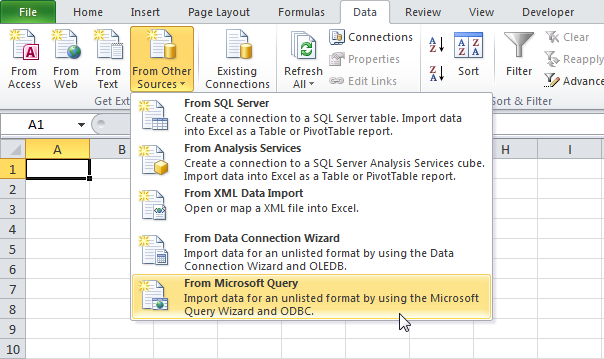 Появится диалоговое окно Choose Data Source (Выбор источника данных).
Появится диалоговое окно Choose Data Source (Выбор источника данных).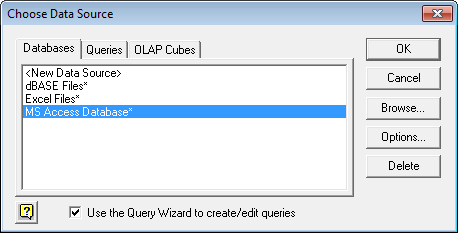
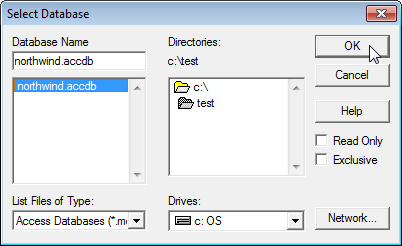 Эта база данных состоит из нескольких таблиц. Вы можете выбрать таблицу и столбцы, которые нужно включить в запрос.
Эта база данных состоит из нескольких таблиц. Вы можете выбрать таблицу и столбцы, которые нужно включить в запрос.